Неудовлетворительные результаты печати на принтере Canon Pixma iP2700
Неудовлетворительные результаты печати
В случае неудовлетворительных результатов печати (белые линии, несовмещение лин неравномерные цвета) в первую очередь проверьте настройки бумаги и качества печат
• Проверка 1. Соответствуют ли параметры размера стран типа носителя размеру и типу загруженной бумаги?
При печати фотографии или изображения неправильно установленное значение может привести к потере качества цветопередачи.
Кроме того, при печати с неправильно заданным типом бумаги поверхность печати быть поцарапана.
В режиме печати без полей в зависимости от сочетания заданного типа бумаги и за бумаги цвета могут передаваться неравномерно.
Проверьте параметры размера страницы и типа носителя в драйвере принтера
• Проверка 2. Убедитесь, что выбрано надлежащее качество пе в соответствии с типом носителя и типом данных.
Выберите вариант качества изображения, подходящий для печати данного изображ данной бумаге. Если на отпечатке заметны размывание изображения или неравном цветопередача, задайте более высокое качество изображения и повторите печать.
Проверьте параметры качества печати с помощью драйвера принтера.
• Проверка 3. Если неполадка не устранена, у нее могут бы причины.
Не удается напечатать задание до конца
• Проверка 1. Объем данных для печати слишком велик?
Щелкните Параметры печати (Print Options) на вкладке Страница (Page Setup). Затем установите флажок Предотвращение потери данных для печати (Prevent loss of print) открывшемся диалоговом окне.
• Проверка 2. Достаточно ли места на жестком диске компьютера
Удалите ненужные файлы, чтобы освободить дисковое пространство.
Печать не начинается/Нечеткая печать/Неверные цвета/ Белые полосы
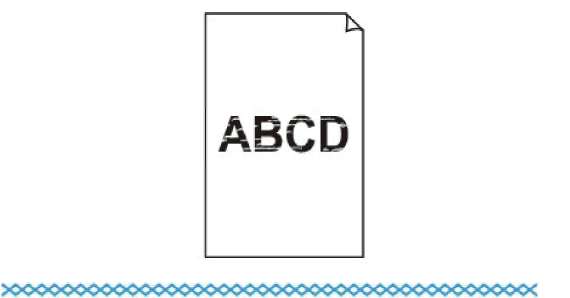 Неверные цвета
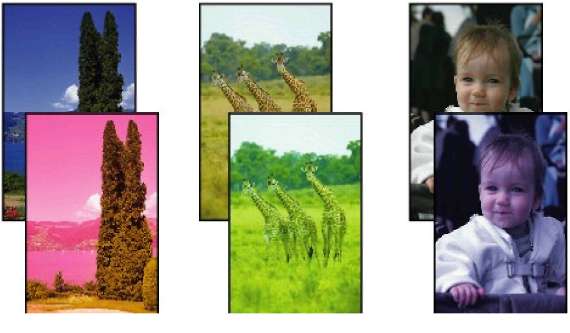
Проверка 1. Вы проверили параметры бумаги и качества
Проверка 2. Правильно ли установлен картридж ?
Если фиксирующая крышка закрыта неплотно, чернила могут подаваться неправильно.
Откройте переднюю крышку, откройте фиксирующую крышку, затем закройте фиксирующую крышку.
При закрытии фиксирующей крышки нажмите на нее до упора (должен произойти щелчок).

Проверка 3. Напечатайте образец для проверки сопел и выполните необходимые меры обслуживания, такие как печатающей головки.
Чтобы проверить, правильно ли выполняется подача чернил из сопел печатающей напечатайте образец для проверки сопел.
В разделе Регулярное обслуживание изложены процедуры печати образца для п сопел, очистки печатающей головки и глубокой очистки печатающей головки.
Проверка 4. При использовании бумаги, у которой для пе предназначена только одна поверхность, убедитесь, что загружена стороной для печати вверх.
Печать на другой стороне такой бумаги может быть нечеткой или выполняться в плохом качестве.
Неверные цвета
Проверка 1. Включите коррекцию цветов.
При печати фото и другой графики включение коррекции цветов в драйвере принте улучшить цвета.
Выберите Vivid Photo на странице Обработка (Effects) в диалоговом окне настройки принтера.
Проверка 2. Правильно ли установлен картридж ?
Если фиксирующая крышка закрыта неплотно, чернила могут подаваться неправильно.
Откройте переднюю крышку, откройте фиксирующую крышку.
При закрытии фиксирующей крышки нажмите на нее до упора (должен произойти щелчок).

Проверка 3. Если чернила ?
Проверка 4. Правильно ли напечатан образец для провер сопел?
Чтобы проверить, правильно ли выполняется подача чернил из сопел печатающей напечатайте образец для проверки сопел.
Линии не выровнены
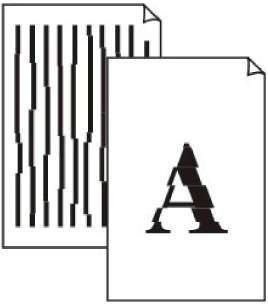
Проверка 1. Вы проверили параметры бумаги и качества
Проверка 2. Выполните выравнивание печатающих головок
Если после установки печатающей головки не было произведено ее выравнивание линии могут печататься со смещением.
Проверка 3. Объем данных для печати слишком велик?
Щелкните Параметры печати (Print Options) на вкладке Страница (Page Setup). Зат установите флажок Предотвращение потери данных для печати (Prevent loss of print) в открывшемся диалоговом окне.
Проверка 4. Выполняется ли печать с функцией разметки страницы или полей переплета?
Если используются функции разметки страницы или полей переплета, тонкие лини отображаться в печати. Попробуйте сделать линии в документе более толстыми.
Бумага после печати сворачивается, или на ней поя чернильные пятна
После печати на бумаге появляются чернильные пятна
После печати бумага сворачивается
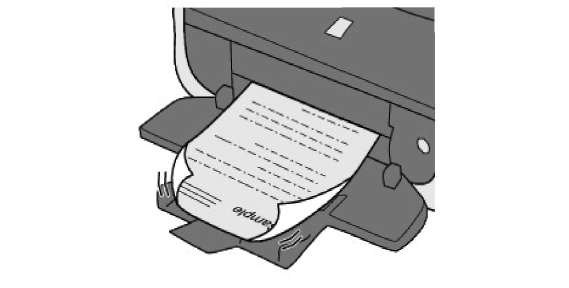
Проверка 1. Вы проверили параметры бумаги и качества
Проверка 2. Если установлено высокое значение парамет Интенсивность (Intensity), уменьшите его в драйвере прин повторите попытку.
При печати изображения на обычной бумаге с высокой интенсивностью бумага мож слишком много чернил и стать волнистой, что приведет к ее истиранию. Проверьте интенсивность с помощью драйвера принтера.
<<<назад
далее>>>
при использовании материалов ссылка на сайт компании awella.ru обязательна
Помогла информация на сайте ? Оставьте отзыв о работе нашей компании ! Это можно сделать в яндекс браузере и это простимулирует работников нашей компании (ответственные получат бонусы), которые собирали ее для вас! Спасибо !
|